Apple II bija viena no Apple populārākajām mājāmdatorsistēma. Tas tika pārdots ļoti labi, un pārdošanas rezultātā tas kļuva par aizraujošu datoru spēļu platformu. Platformas darbības laikā tika izlaisti daudzi, daudzi video spēļu veidi.
2019. gadā, ja jums rodas nieze, izmēģinietdažas vecās Apple II spēles, jums ir viena iespēja: LinApple Apple II emulators. LinApple Apple II emulators ir iespaidīgs Linux platformas emulators, kas lietotājiem ļauj ielādēt ROM un izbaudīt Apple II pieredzi.
Instalējot LinApple
Lielākoties LinApple emulatoram tāda navpastāv jebkurā Linux izplatīšanas iepakojuma sistēmā. Tas nozīmē, ka programma jāapkopo no avota. Šajā sadaļā mēs apskatīsim, kā piesaistīt jaunāko LinApple avota kodu, instalēt atkarības un apkopot visu, lai to varētu izmantot.
Lai apkopotu jaunāko LinApple kodu, atveriet termināļa logu, nospiežot Ctrl + Alt + T vai Ctrl + Shift + T. Pēc tam izpildiet komandrindas instrukcijas, kas atbilst jūsu Linux operētājsistēmai.
Piezīme: LinApple emulatora avota kodu var apkopot par katru atsevišķu Linux izplatīšanu, nevis tikai uz tiem, kurus mēs aptveram. Tomēr attīstītājs konkrēti neuzskaita visas atkarības bibliotēkas, tikai dažas. Tātad jums tas būs jāpēta pats.
Atkarību instalēšana
Pirmais solis instalēšanas procesāemulators LinApple instalē dažādas atkarības, kas pirmkodam ir jāveido veiksmīgi. Izvēlieties zemāk izmantoto operētājsistēmu un nokopējiet komandu termināļa sesijā, lai ātri instalētu dažādas atkarības.
Ubuntu
sudo apt git libzip-dev libsdl1.2-dev libcurl4-openssl-dev zlib1g-devDebijas
sudo apt-get git libzip-dev libsdl1.2-dev libcurl4-openssl-dev zlib1g-devArch Linux
Arch Linux operētājsistēmā nav nepieciešams instalēt atkarības. Tā vietā jūs varat izmantot AUR, lai automātiski satvertu kodu, atkarības un izveidotu visu bez problēmām.
Lai sāktu, izmantojiet Pacmans komandu, lai instalētu paketes Base-devel un Git savā Arch Linux personālajā datorā.
sudo pacman -S git base-devel
Kad ir instalēti gan Git, gan Base-devel, ir pienācis laiks izmantot git klons komanda, lai lejupielādētu Trizen AUR palīgu. Izmantojot šo rīku, jūs varat ātri ielādēt visus atkarības failus bez jebkādas garlaicības.
git clone https://github.com/trizen/trizen cd trizen
makepkg -sri
Kad Trizen AUR palīgs darbojas un darbojas jūsu Linux datorā, instalējiet LinApple uz Arch.
trizen -S linapple
Fedora
Fedora Linux ir pieejama LinApple paketeRPM Sphere programmatūras krātuvē. Tomēr šī programmas versija nedarbojas labi. Dažreiz tas atteici, tāpēc vislabāk ir tikai instalēt atkarības failus un veidot no avota.
Piezīme: ja nevarat izveidot LinApple vietnē Fedora, jūtieties brīvi izmēģināt RPM Sphere pakotni, lai gan tā var nedarboties. Alternatīvi izmantojiet izplatīšanu, piemēram, Ubuntu.
sudo dnf install git libzip-devel SDL-devel libcurl-devel gcc-c++
OpenSUSE
sudo zypper install sudo git libzip-devel libSDL-devel libcurl-devel gcc-c++
Lejupielādējiet avota kodu
Tā kā jūsu Linux sistēmā ir instalētas atkarības, tagad mēs varam izmantot rīku Git, lai klonētu jaunāko avota koda izlaidumu. Atveriet termināļa logu un izmantojiet git klons lai greifers kodu.
git clone https://github.com/linappleii/linapple.git
Pēc lejupielādes izmantojiet Kompaktdisks komanda, lai pārvietotos koda mapē.
cd linapple/
Veidojiet LinApple operētājsistēmai Linux
AvA koda sastādīšana LinApple sākas ar veidot komanda. Terminālī palaidiet:
make
Alternatīvi, ja vēlaties kodu apkopot daudz ātrāk, varat palaist veidot komandu pret visiem kodoliem jūsu Linux PC, ar:
make -j$(nproc)
Kad kompilācija ir pabeigta, instalējiet programmu savā Linux datorā, izmantojot veikt instalēšanu komanda.
sudo make install
Izmantojot LinApple
LinApple var ielādēt ROM / diska attēlu tieši no komandrindas, pateicoties tam, ka komandrindas struktūru ir viegli izmantot. Lai pirmajā diskā ielādētu ROM attēlu, izmantojiet 'D1'. Piemēram:
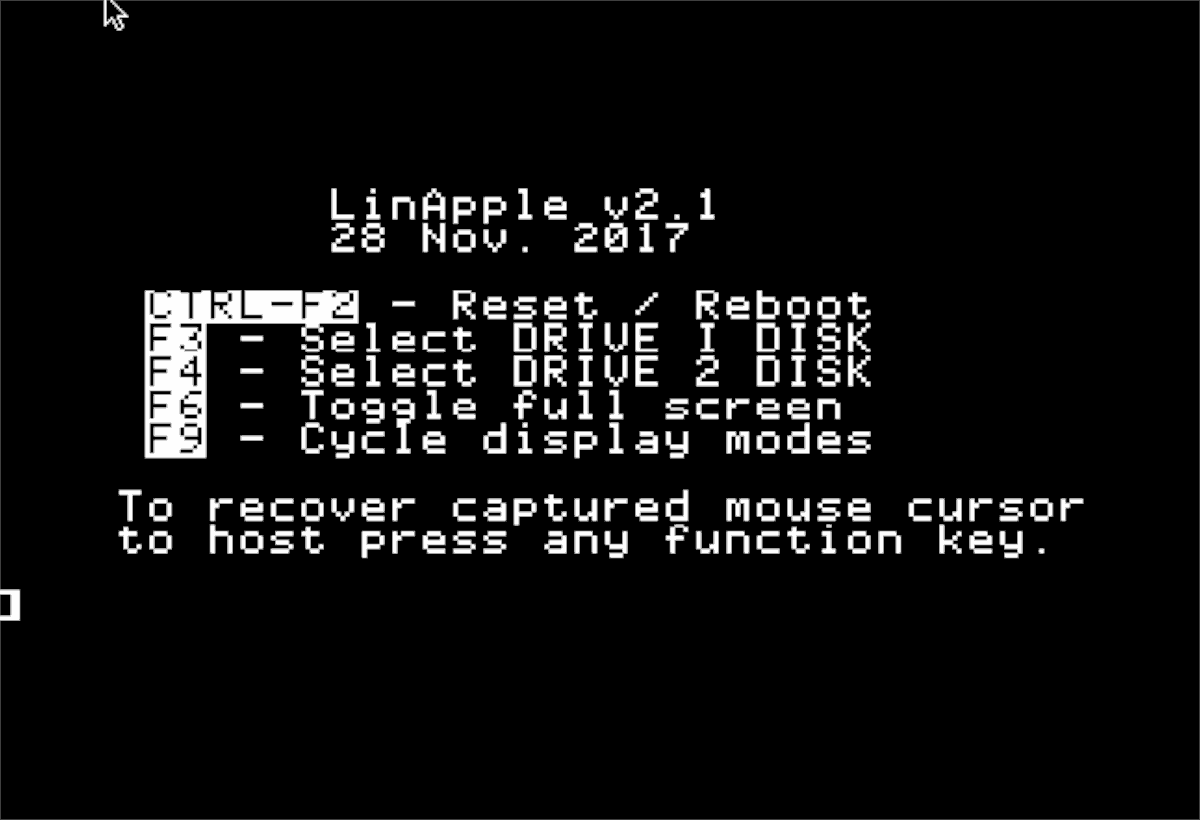
linapple -d1 /path/to/disk/image -f -autoboot
Lai otrajā slotā ielādētu ROM, izmantojiet “d2”.
linapple -d2 /path/to/disk/image -f -autoboot
Īsceļi
Emulators LinApple darbojas ar īsinājumtaustiņiem. Šeit ir daži svarīgi, kas palīdzēs emulācijas procesā.
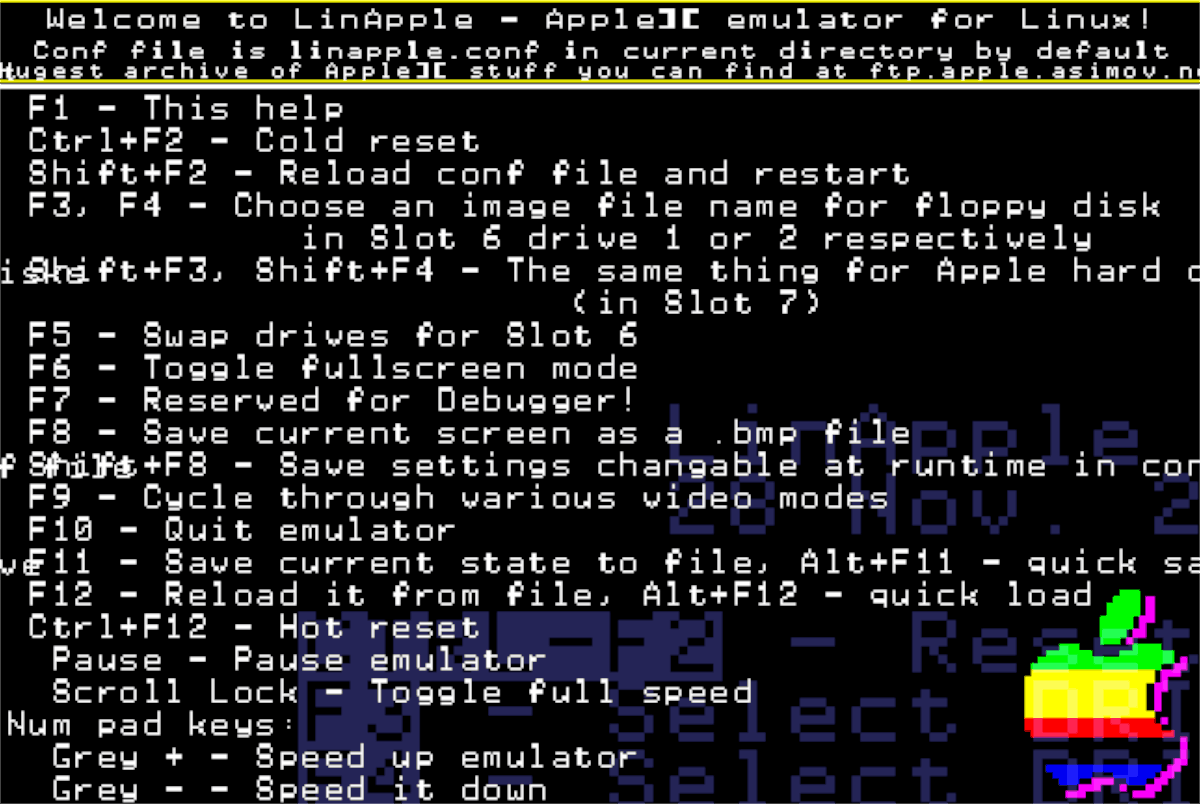
- F1: tiek parādīts palīdzības ekrāns un sīkāka informācija, kas lietotājam palīdzēs labāk izprast LinApple, tā funkcijas utt.
- Ctrl + F2: pārstartē emulatoru un pagriež to atpakaļ.
- Shift + F2: atkārtoti ielādē savu LinApple konfigurācijas failu un atsāknē emulatoru.
- F3: ielādējiet diska attēlu no 1. diska.
- F4: ielādējiet diska attēlu no 2. diska.
- F6: Pilnekrāna režīms.
- F8: uzņemiet ekrānuzņēmumu.
- F9: kārtot dažādos video režīmos.
- F10: ielādēt saglabāšanas stāvokļa momentuzņēmumu.
- F11: saglabāt momentuzņēmumu.
Iepriekš minētie īsceļi sarakstājums būs jāatceras, ka jums būs patīkama pieredze ar LinApple emulatoru savā Linux PC. Tomēr tie nav vienīgie. Lai iegūtu vairāk informācijas par saīsnēm, noklikšķiniet šeit.













Komentāri